Les zones de liste présentent aux utilisateurs une liste des valeurs de texte prédéfinies.
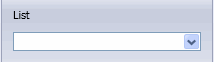
Vous pouvez remplir la liste en tapant des valeurs ou en les important à partir d'un fichier texte, d'une feuille de calcul Excel ou d'une base de données Access.
Faites glisser une zone de liste de la palette sur la gauche dans une zone de groupe du volet central. Dans le volet sur la droite, définissez les attributs comme indiqué ci-dessous.
Attributs de contrôle
| Titre |
Saisissez le texte pour le label de la zone de liste. |
Attributs de propriété personnalisée
| Nom |
Contrôle le nom de la propriété personnalisée que l'utilisateur crée dans SolidWorks. Vous pouvez taper un nom ou sélectionner un nom de norme dans la liste déroulante (fournie par votre fichier properties.txt). |
| Type |
Contrôle les informations qui sont valides et que l'utilisateur peut entrer dans zone de texte. Vous sélectionnez:
- Liste pour taper des valeurs.
- Fichier texte pour importer des valeurs à partir du fichier texte.
- Fichier Excel pour importer des valeurs d'une feuille de calcul Excel.
- Base de données Access pour importer des valeurs d'une base de données Access.
Lorsque vous importez des valeurs d'un fichier externe, le lien vers le fichier est maintenu. Les modifications que vous effectuez par la suite dans le fichier externe sont reflétées dans l'interface SolidWorks. Si vous effectuez des modifications lorsqu'un utilisateur travaille dans SolidWorks, l'utilisateur doit cliquer dans l'onglet Propriétés personnalisées
 puis appuyer sur F5 pour actualiser l'écran. |
| Valeur |
(Disponible lorsque le Type est réglé sur Liste.) Contrôle la liste de valeurs affichées dans l'interface SolidWorks. |
| Chemin |
(Disponible lorsque le Type est réglé sur Fichier, Fichier Excel ou Base de données Access.) Indiquez le chemin vers un fichier contenant la liste des valeurs. |
| Etendue |
(Disponible lorsque Type est réglé sur Fichier Excel.) Indique les cellules qui définissent la liste dans le fichier Excel, au format première cellule:dernière cellule. Exemple:
- A1:A10 lit les valeurs dans les cellules A1 à A10.
- A1:B4 lit les valeurs dans les cellules A1 à A4, puis B1 à B4.
|
| Table |
(Disponible lorsque Type est réglé sur Base de données Access.) Indique le nom de la table au sein de la base de données Access. |
| Champ |
(Disponible lorsque Type est réglé sur Base de données Access.) Indiquez le nom de la colonne dans la table. |
| Autoriser les valeurs personnalisées |
Permet aux utilisateurs de taper manuellement le texte dans la zone de l'interface SolidWorks. Lorsque cette option est désactivée, les utilisateurs peuvent uniquement sélectionner les valeurs dans la liste. |
| Configurations |
(Non disponible lorsque le type de modèle est réglé sur Mise en plan dans les attributs au niveau de la page.)
 Afficher dans l'onglet Personnaliser. Ecrit la propriété créée par l'utilisateur dans l'onglet Personnalisé de la boîte de dialogue Résumé information.
Afficher dans l'onglet Personnaliser. Ecrit la propriété créée par l'utilisateur dans l'onglet Personnalisé de la boîte de dialogue Résumé information.
 Afficher dans l'onglet Configurations. Ecrit la propriété créée par l'utilisateur dans l'onglet Spécifiques à la configuration de la boîte de dialogue Résumé information. Afficher dans l'onglet Configurations. Ecrit la propriété créée par l'utilisateur dans l'onglet Spécifiques à la configuration de la boîte de dialogue Résumé information.
|